Podcasty si získavajú čoraz väčšiu obľubu a kvalita tvojho zvukového záznamu hrá rozhodujúcu úlohu. Kompresor je mocný nástroj v programe Audacity, ktorý ti pomáha optimalizovať zvuk tvojich nahrávok. V tomto návode ti ukážem krok za krokom, ako môžeš použiť kompresor na zlepšenie kvality zvuku tvojho podcastu.
Dôležité poznatky
- Kompresor môže prispôsobiť hlasitosť tvojho zvukového obsahu, aby vytvoril rovnejšie zážitok zo zvuku.
- Nesprávne nastavenia však môžu negatívne ovplyvniť kvalitu zvuku.
- Skúšaním rôznych nastavení môžeš nájsť najlepší zvuk pre tvoje konkrétne nahrávky.
Návod krok za krokom na použitie kompresora
Najprv otvor svoj projekt v programe Audacity. Uistite sa, že máš pripravenú zvukovú stopu, ktorú chceš editovať. Odporúča sa vybrať si časť textu, na ktorú chceš použiť kompresor.
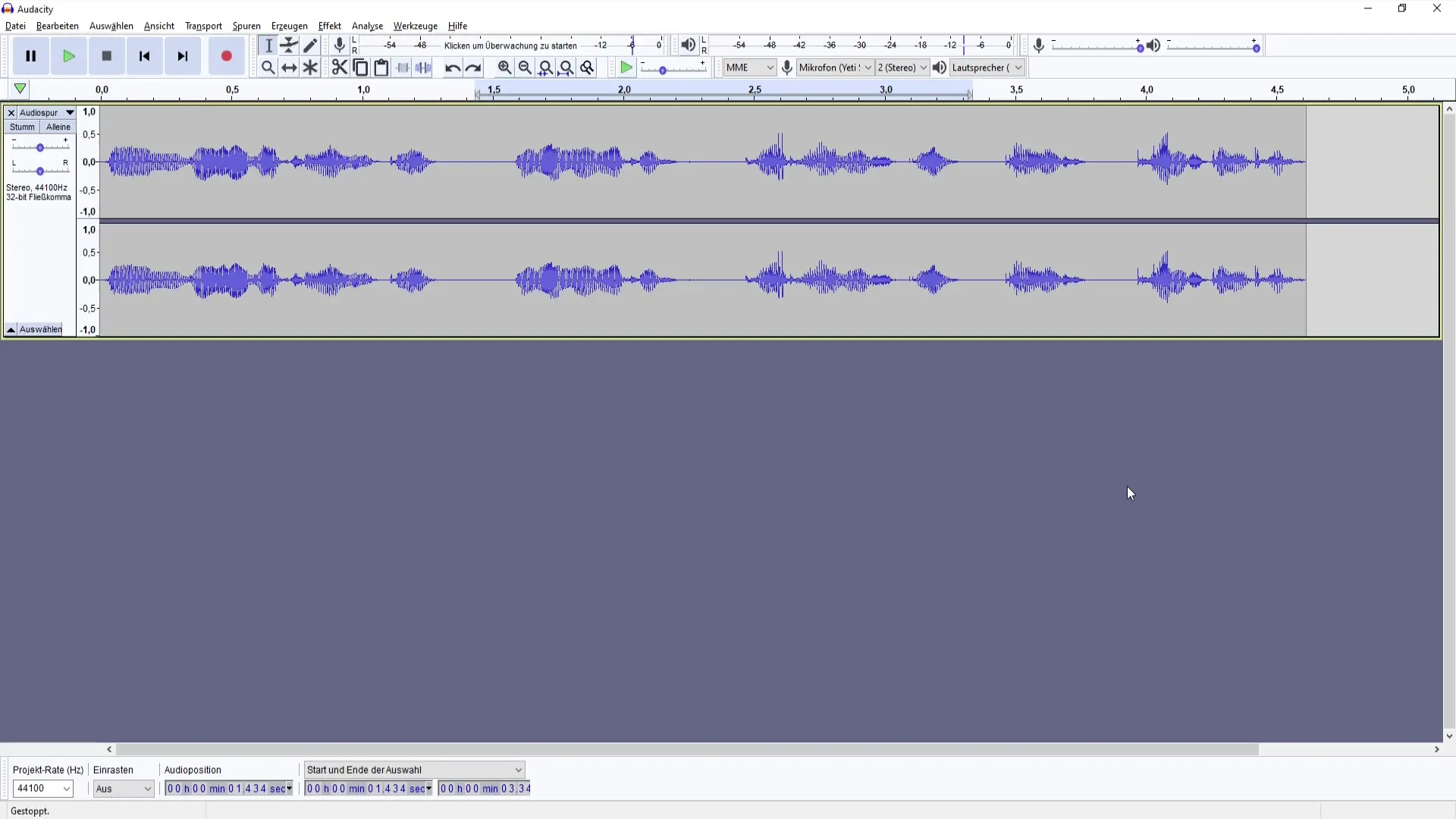
- Pristup k kompresoru Pre využitie kompresoru choď v menu na "Efekt". Uvidíš rôzne efekty, vyber "Kompresor". V závislosti na nastaveniach jazyka môže kompresor v anglickej verzii mať aj názov "Compress".
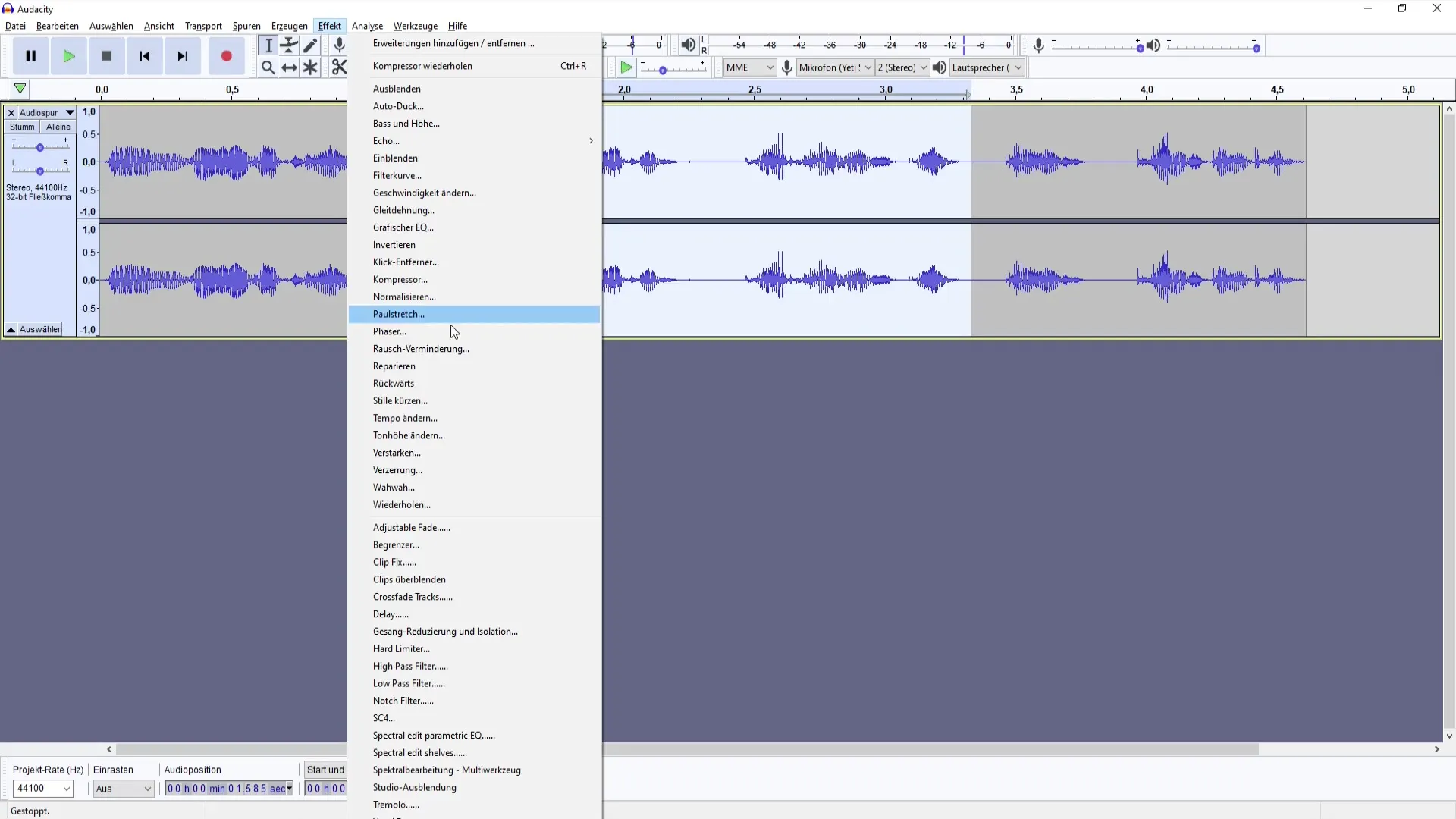
- Porozumenie nastaveniam Teraz uvidíš okno s rôznymi nastaveniami. Medzi ne patria hodnota limitu, základný šum, pomer, čas rýchlosti a doba rýchlosti. Môže to pôsobiť prekypujúco, ale zameraj sa na základné nastavenia, aby si pochopil/a princíp.
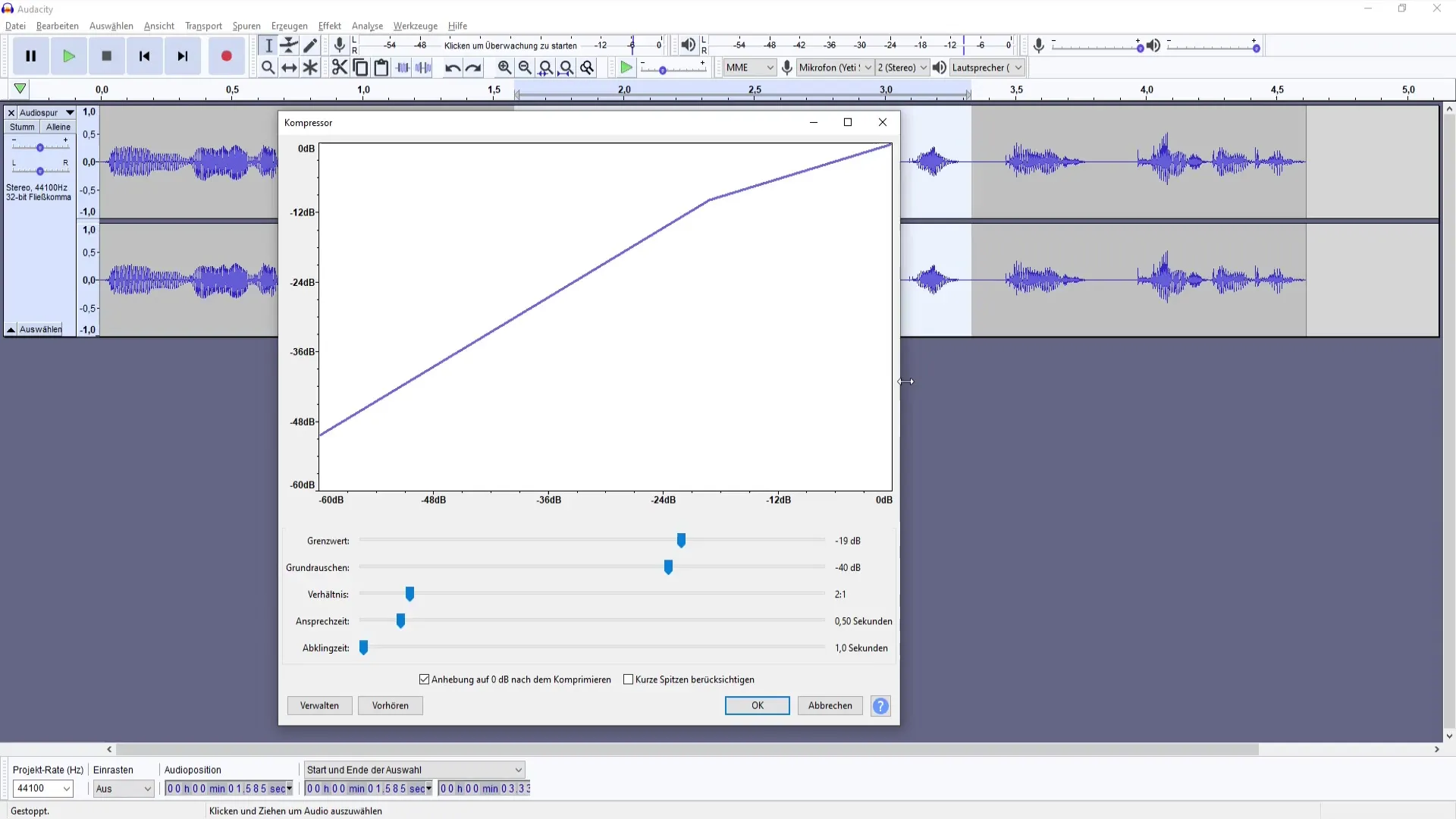
- Vykonaj prvé nastavenia Začni s hodnotou limitu približne -18 dB. Toto nastavenie je dobrý východiskový bod pre väčšinu nahrávok. Neskôr môžeš upravovať podľa zvuku, ktorý chceš dosiahnuť.
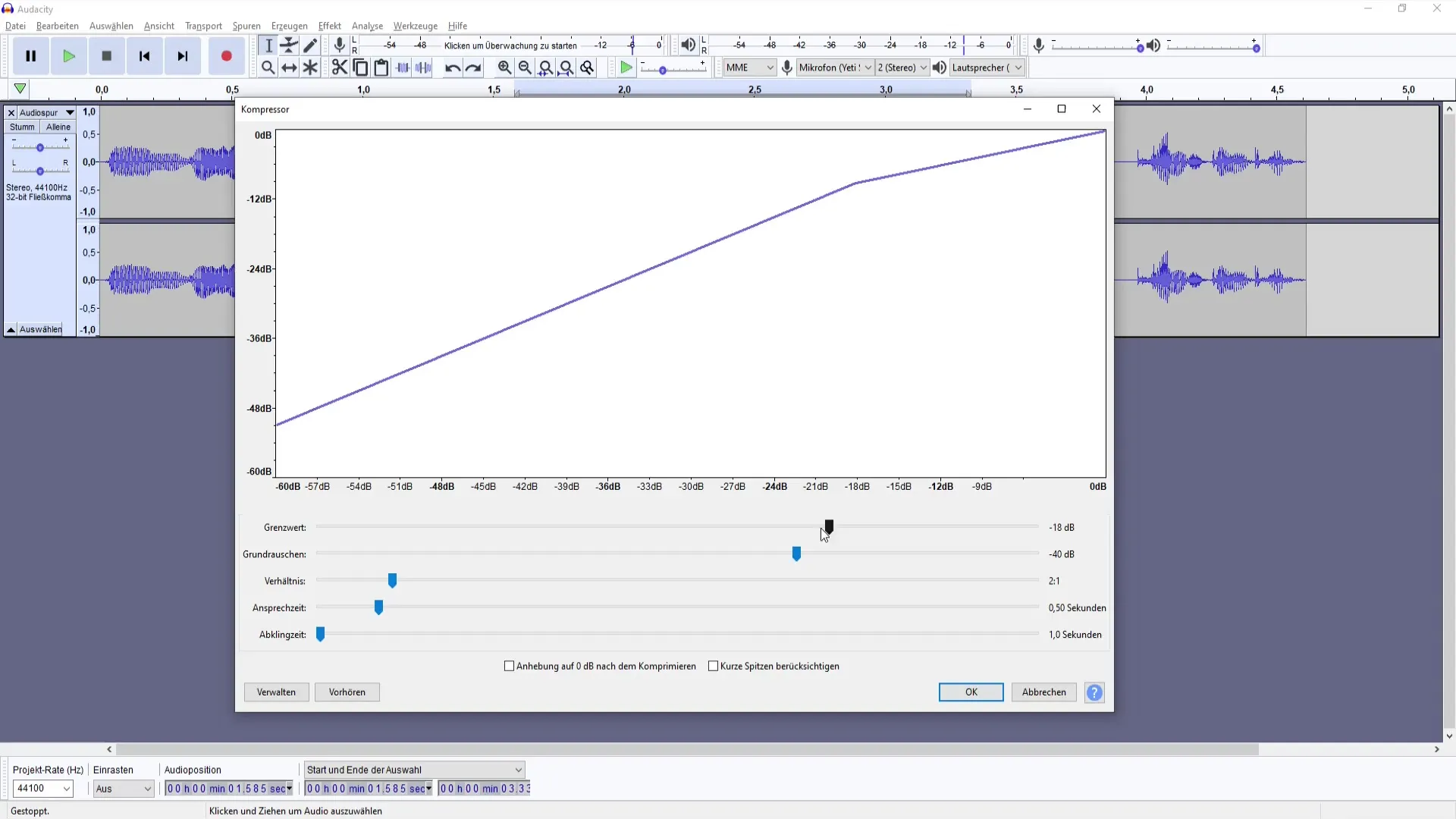
- Kontrola zvuku Po vykonaní prvých nastavení klikni na "OK" pre aplikovanie efektov. Pusti si zvukovú stopu a sleduj, ako sa zvuk zmenil. Mal/a by si počuť harmonickejšiu hlasitosť s menšími extrémnymi špičkami.
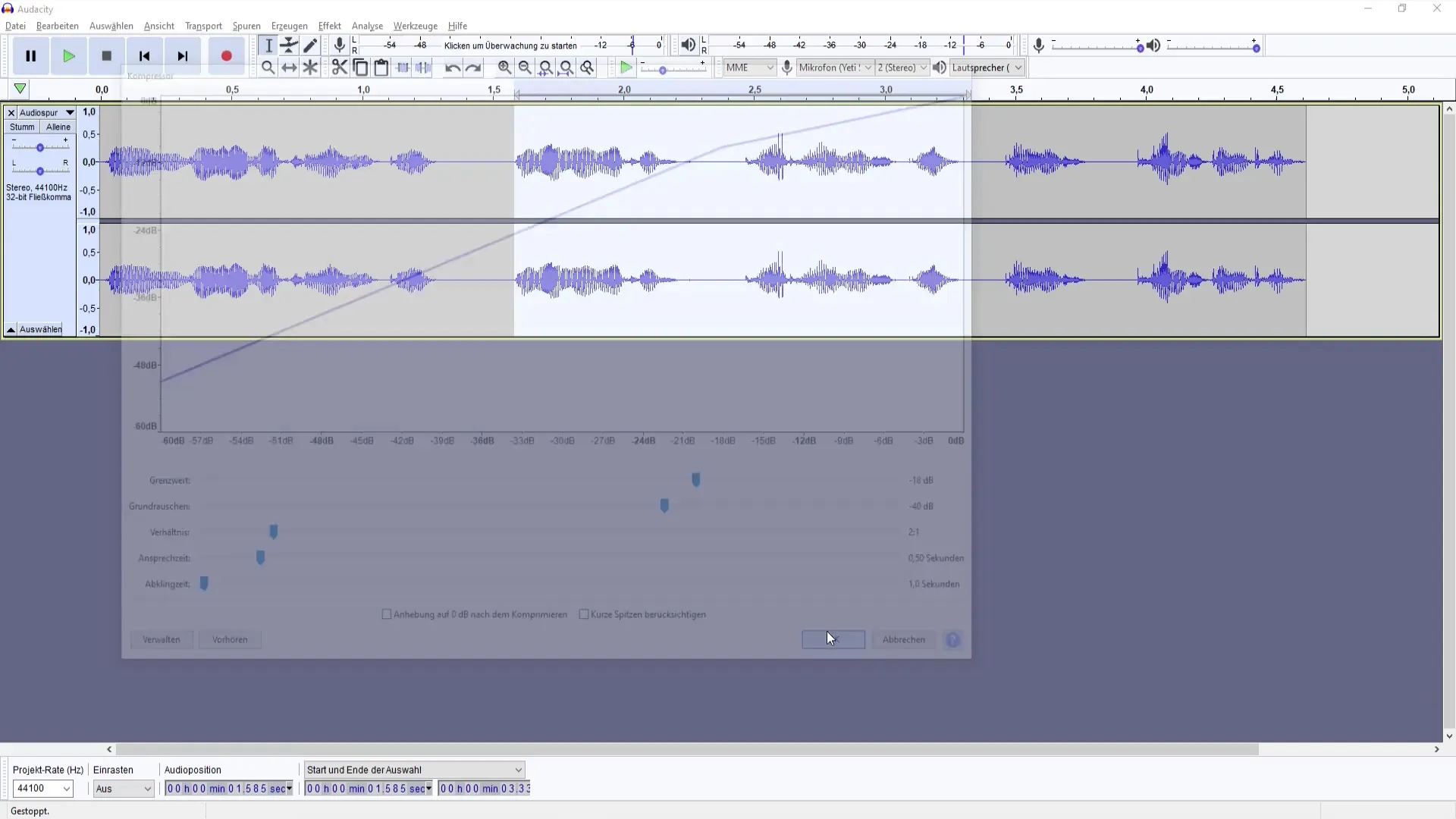
- Feinjustierung vornehmen Teraz je čas doladiť nastavenia. Skúšaj rôzne hodnoty limitu a pomeru, aby si našiel/a ten najvhodnejší zvuk pre tvoj hlas a mikrofón. Môžeš zvýšiť hodnotu až na 0 dB, ak chceš skomprimovaný zvuk zväčšiť.
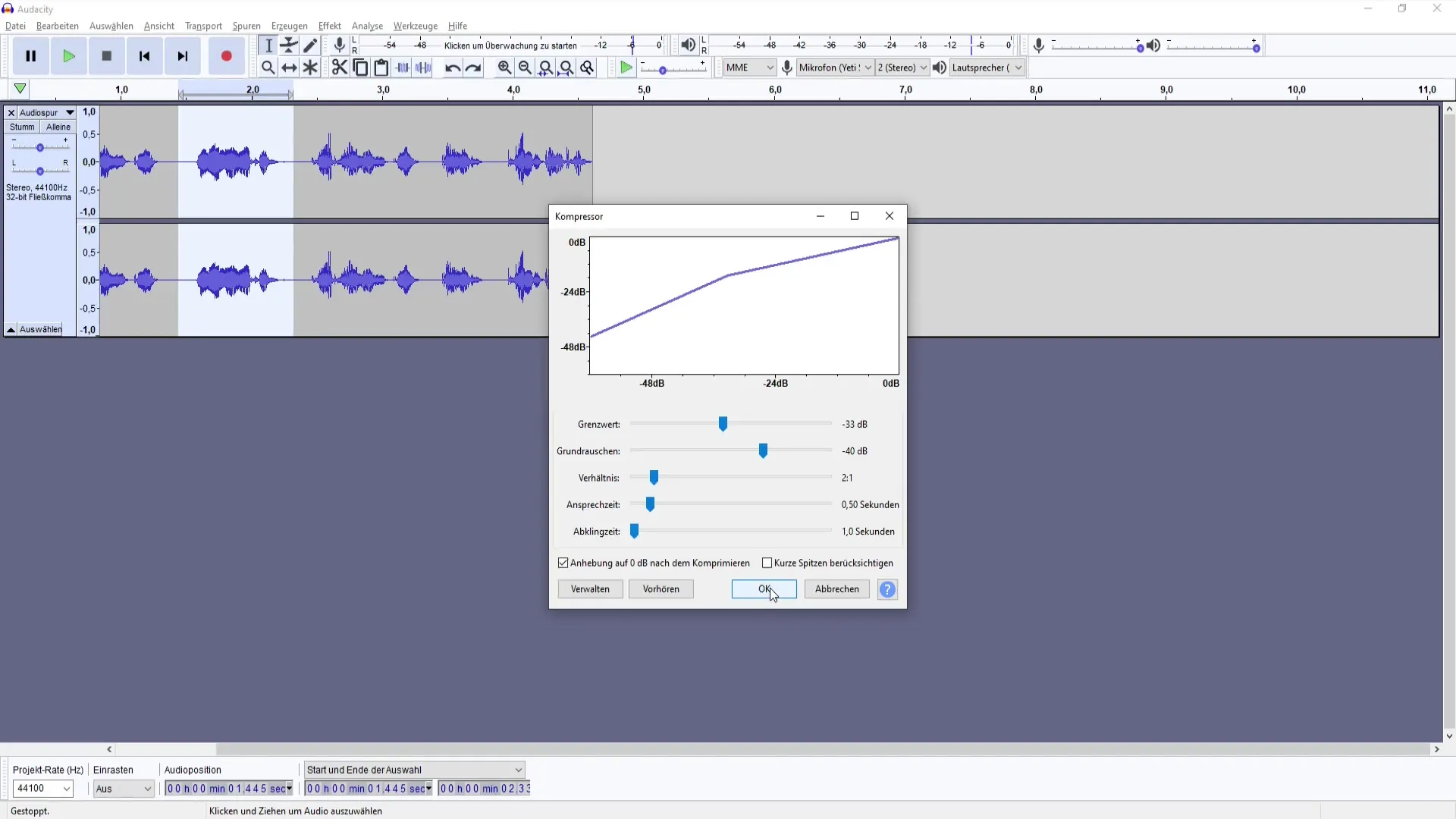
- Opatrnosť pri úpravách Buď opatrný/á, keď zvyšuješ hodnotu limitu. Príliš vysoká hodnota môže spôsobiť prepäťie zvukovej nahrávky a môže mať závažné následky na kvalitu. Keď zvyšuješ hlasitosť, dbaj na to, aby si nezmenil/a pôvodnú kvalitu zvuku.
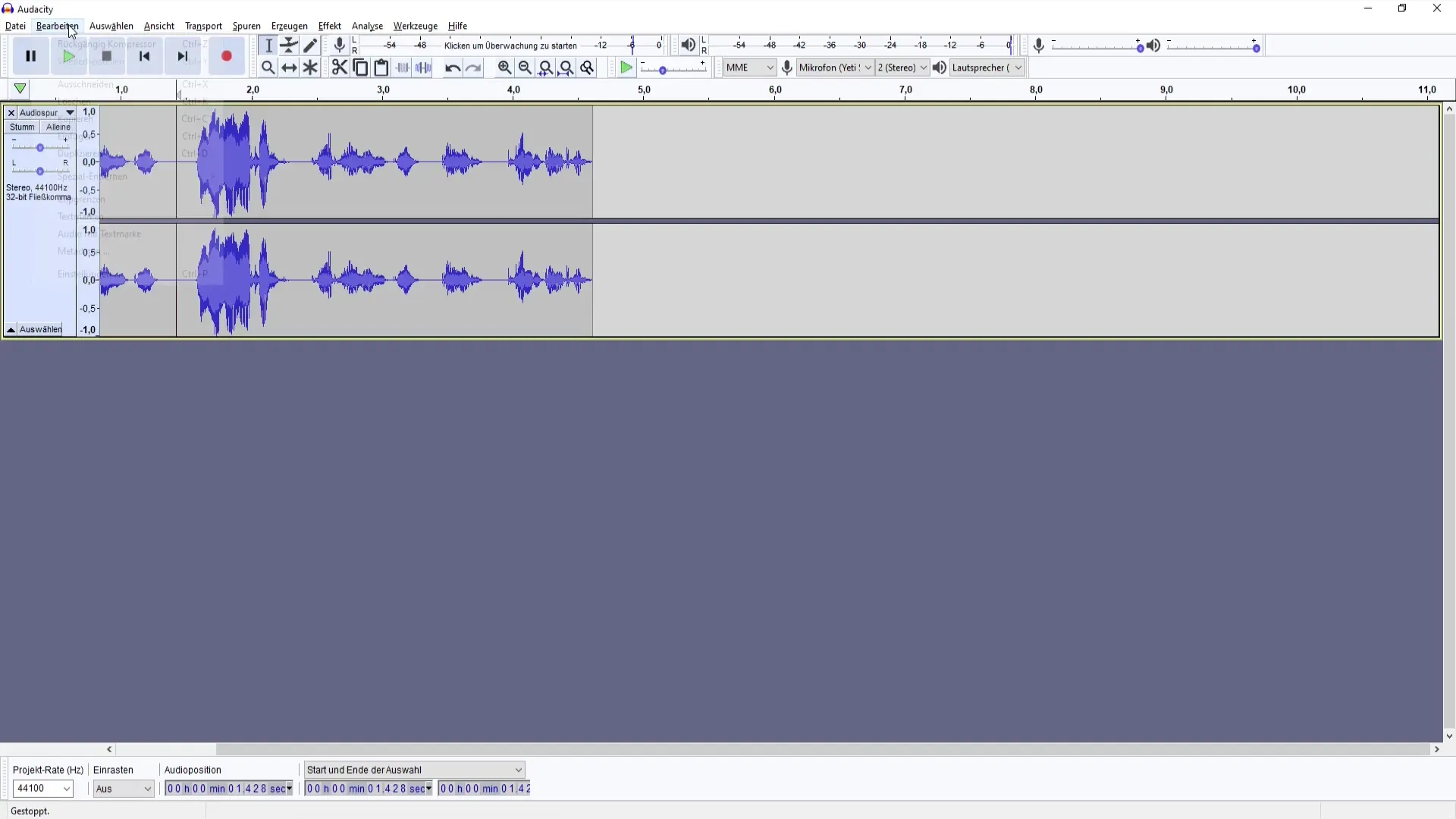
- Porovnanie pred a po Užitočná funkcia v programe Audacity je možnosť počúvať zmeny pred konečným aplikovaním efektu. Využi možnosť "Pred" na počúvanie rozdielu medzi neupravenou a upravenou stopou.
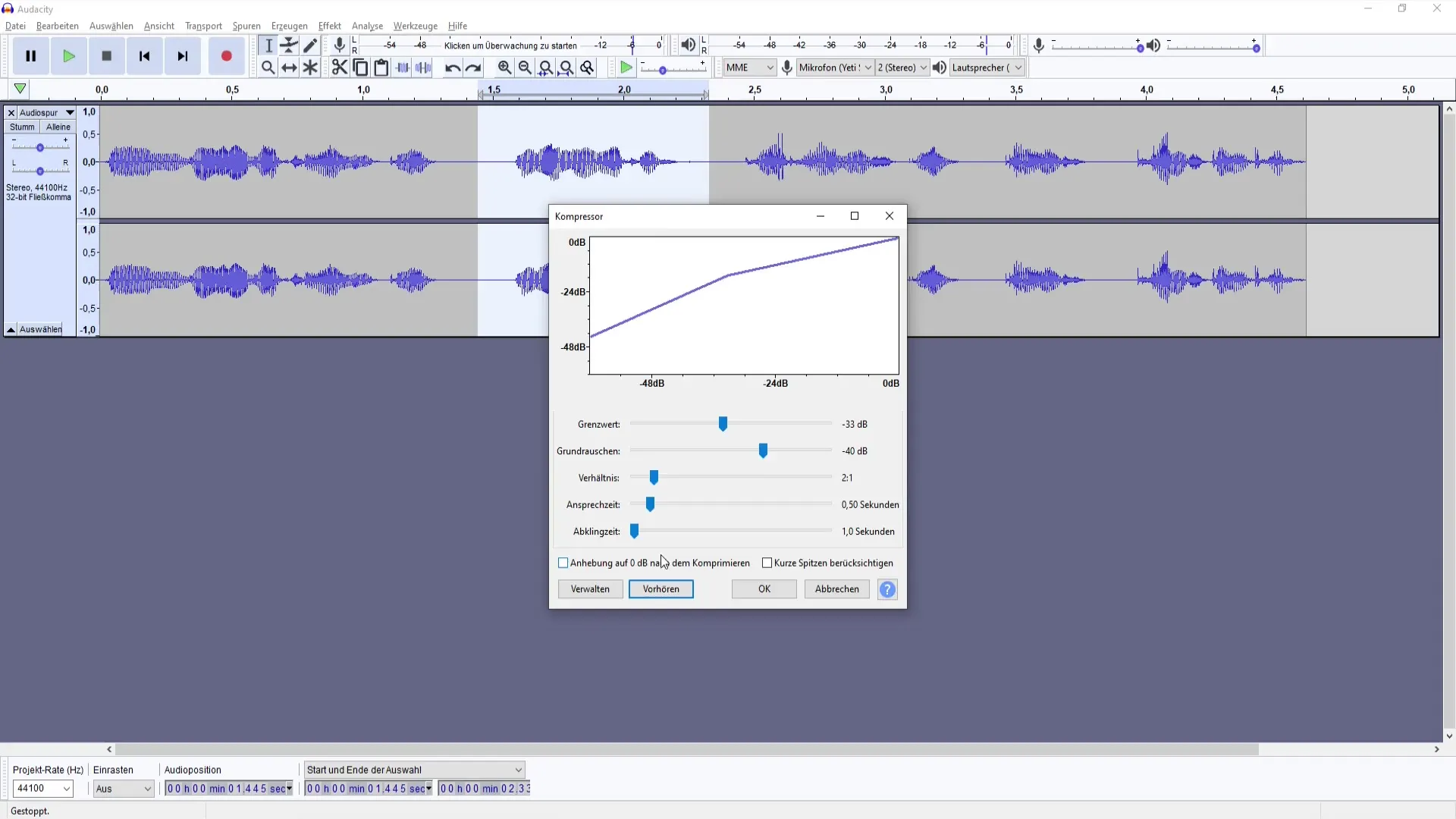
- Pokračuj v úpravách nastavení Využi príležitosť na testovanie rôznych parametrov. Každý mikrofón a hlas reagujú inak, preto si daj čas vyskúšať rôzne kombinácie, aby si našiel/a dokonalý zvuk pre tvoje nahrávky.
- Ďalšie úpravy Po normalizácii svojej stopy môže byť užitočné aplikovať kompresor. Normalizácia zabezpečí, že hlasitosť bude na rovnakom úrovni, až kým kompresor nezačne platiť.

- Získať spätnú väzbu Ak ste s vašou úpravou spokojní, zdieľajte svoje výsledky s priateľmi alebo kolegami a požiadajte ich o spätnú väzbu. Niekedy externe hodnotenie môže pomôcť nájsť možnosti na zlepšenie.
Zhrnutie
Teraz ste sa naučili, ako používať kompresor v programe Audacity. S pravými nastaveniami môžete signifikantne zlepšiť kvalitu zvuku vašich nahrávok a vytvoriť profesionálny podcast. Experimentujte s nastaveniami a zistite, čo najlepšie vyhovuje vášmu štýlu a nahrávkam.
Často kladené otázky
Ako funguje kompresor?Kompresor reguluje hlasitosť vašich zvukových záznamov tým, že znižuje hlasnejšie pasáže a zvyšuje tichšie, aby vytvoril rovnomerný zvukový obraz.
Čo je hranica pri použití kompresora?Hranica stanovuje bod, kde kompresor začne platiť. Hlučnejšie tóny, ktoré prekročia túto hodnotu, budú znižované.
Môžem použiť kompresor na každú stopu?Áno, môžete použiť kompresor na každú zvukovú stopu, no nastavenia by mali byť prispôsobené druhu nahrávky a mikrofónu.


